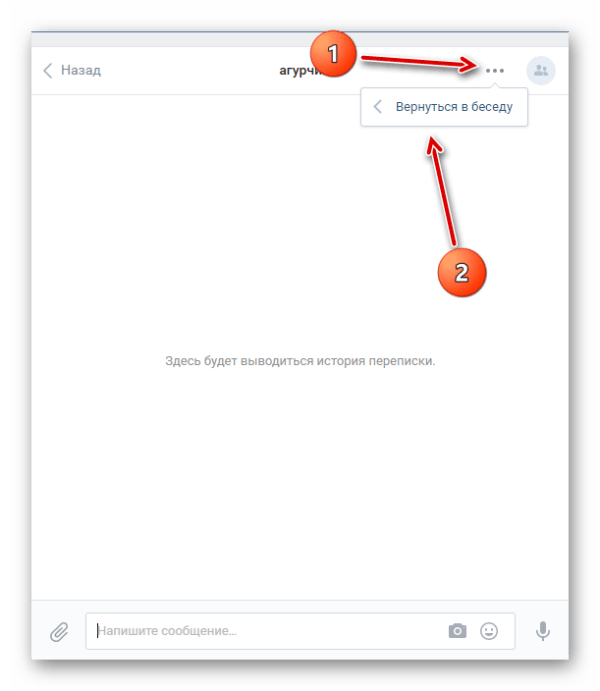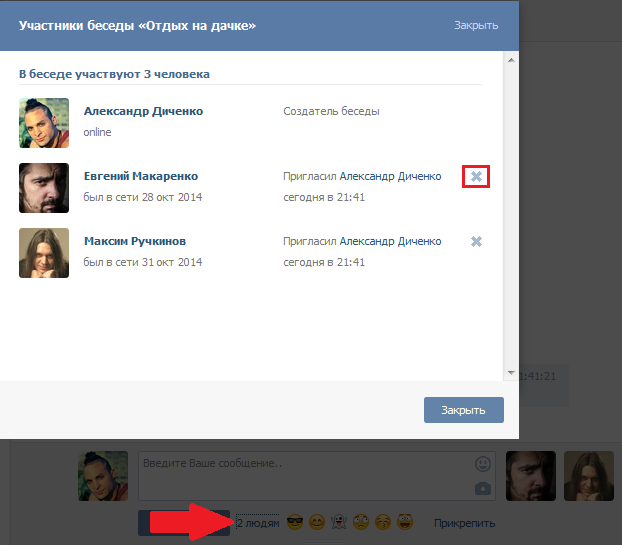Как покинуть беседу ВКонтакте
Пользователям социальной сети ВКонтакте помимо базовых возможностей обмена моментальными сообщениями предоставляются диалоги с типом «Беседа». Подобного рода переписки радикально отличаются от стандартных диалогов с пользователями данного сайта, что напрямую касается возможности выхода.
Выходим из беседы
Сам раздел «Беседы» мы достаточно детально описали в одной из ранних статей на нашем сайте, в контексте процесса создания нового диалога. При этом информация оттуда в полной мере актуальна на сегодняшний день.
Читайте также: Как создать беседу ВК
Обратите внимание, что вне зависимости от используемого типа сайта этой социальной сети вы можете беспрепятственно покинуть беседу, даже если являетесь ее создателем. Во время вашего возращения все первоначальные привилегии, включая возможность исключения других людей, вернутся в полной мере.
Читайте также: Как исключить человека из беседы ВК
И хотя подобные переписки по функциональной части кардинально отличаются от стандартных, непосредственно сам процесс общения полностью идентичен обычным диалогам.
На все действия, касающиеся писем, распространяются стандартные правила и ограничения ВКонтакте.
Читайте также: Как написать сообщение ВК
Полная версия сайта
В рамках статьи мы рассмотрим процесс выхода из беседы посредством использования полноценной компьютерной версии ВК, а также официального мобильного приложения. Тут же заметьте, что эксплуатируемая версия социальной сети мало чем отличается от своего аналога во время проведения рассматриваемых действий.
- Откройте раздел «Сообщения» и перейдите к беседе, которую хотите покинуть.
- Вверху страницы найдите панель управления настоящим диалогом.
- Наведите курсор мыши на иконку с тремя горизонтально расположенными точками «…».
- Из представленного списка пунктов выберите «Покинуть беседу».

- Внимательно ознакомившись со всплывающим предупреждением, подтвердите свои намерения.
- Теперь последнее сообщение в превью данного диалога изменится на «Покинул беседу».
- Чтобы окончательно избавиться от диалога, воспользуйтесь соответствующей инструкцией на нашем сайте.
- На момент вашего отсутствия история сообщений будет приостановлена, даже если вы создатель дискуссии.
При этом вы можете пользоваться почти всеми возможностями, за исключением написания сообщений.
Данное словосочетание имеет привязку к вашему имени пользователя.
Читайте также: Как удалить диалог ВК
Безусловно, по тем или иным причинам возможно возникновение таких обстоятельствах, когда вам требуется вернуться в беседу.
- Заново откройте диалог с приостановленной беседой.
- Если нужная переписка была ранее удалена, найдите ее в базе данных вашего аккаунта путем изменения специальной ссылки в адресной строке.

- После буквы «c» нужно менять числовое значение, прибавляя единицу.
- Можно упростить весь процесс, вставив в адресную строку специальный код для отображения последних 20 дискуссий.
- Можно поступить иначе, просто написав новое сообщение.
- Заполнив текстовое поле совершенно любым содержимым и отправив письмо, вы автоматически вернитесь в ряды участников дискуссии.
https://vk.com/im?sel=c1
Подробнее: Как найти беседу ВК
https://vk.com/im?sel=c2
https://vk.com/im?peers=c2_c3_c4_c5_c6_c7_c8_c9_c10_c11_c12_c13_c14_c15_c16_c17_c18_c19_c20&sel=c1
Лучше не открывать сразу много бесед, так как на странице помещается лишь ограниченное количество пунктов.
Вы должны будете оказаться в окне того диалога, который покинули. Раскройте ранее упомянутое меню управления и выберите пункт «Вернуться в беседу».
На этом данную инструкцию мы заканчиваем, так как этих рекомендаций более чем достаточно для выхода из диалога.
Мобильное приложение
Хотя и незначительно, все же официальное мобильное приложение ВКонтакте для Android и iOS отличается от полной версии сайта. При этом знайте, что пользоваться
- Запустив мобильное приложение, перейдите на вкладку «Сообщения» с помощью панели инструментов.
- Откройте беседу, откуда вам требуется выйти.
- В правом верхнем углу найдите и воспользуйтесь значком в виде трех вертикально поставленных точек.
- Из представившегося списка разделов выберите пункт «Покинуть беседу».
- Предоставьте приложению свое согласие на производимые манипуляции.
- Среди списка сообщений, а также вместо формы набора нового сообщения, будет отображаться специальное уведомление «Вы покинули беседу».
- Для полного избавления от истории, закрепленной за дискуссией, выполните удаление блока с перепиской.

В случае мобильного приложения возврат возможен только в те диалоги, которые не были очищены!
Как и в полной версии сайта этой социальной сети, вполне реально инициализировать процесс возврата в диалог.
- В разделе «Сообщения» кликните по блоку с беседой и не отпускайте выделения, вплоть до появления меню.
- Здесь вам следует выбрать пункт «Вернуться в беседу».
В качестве альтернативы перейдите к диалогу и в правом углу щелкните по ранее упомянутой кнопке «…».
- Выберите раздел «Вернуться в беседу».
- В дальнейшем вы вновь сможете видеть письма от других пользователей и участвовать в дискуссии.
Вдобавок к расписанной инструкции отмечаем то, что если вы значитесь покинувшим беседу, ранние материалы вам все равно будут доступны точно также, так как в версии ВК для ПК.
Вернуться невозможно, если вы были исключены другим человеком!
На этом мы заканчиваем разбор особенностей выхода из диалога с множеством участников и желаем вам поменьше трудностей, при решении подобных незначительных вопросов.
Опишите, что у вас не получилось. Наши специалисты постараются ответить максимально быстро.
Помогла ли вам эта статья?
ДА НЕТКак удалить человека из беседы в вк
Беседа во «ВКонтакте» — представляет собой интересный и необычный функционал, с помощью которого можно одновременно обмениваться сообщениями с большим количеством людей. Но в беседу могут попадать лишь избранные, только по приглашению создателя беседы можно попасть в неё, но и то, это может быть и ненадолго, а лишь на время. Каждый создатель имеет полное право исключать не одного, а несколько участников сразу.
Как удалить человека из беседы в вк
Чтобы удалить участника из беседы нужно выполнить следующие действия:
- Зайдите на свою страницу во «ВКонтакте»;
- Выберите раздел «Сообщения»;
- Перед вами откроется список диалогов, где вы должны найти и выбрать беседу, в которой вы находитесь;
- Нажав на беседу, вы должны нажать на три горизонтальные точки;
- Найдите и выберите участника, которого хотите исключить;
- Определившись с выбором участника, нажмите на крестик;
- Перед вами откроется окно, в котором вы должны выбрать два пункта: «Отменить» или «Исключить».
 Если вы случайно нажали на этот крестик, то вам нужно нажать на «Отменить», если намеренно, то выберите «Исключить»;
Если вы случайно нажали на этот крестик, то вам нужно нажать на «Отменить», если намеренно, то выберите «Исключить»; - После этого в сообщениях выйдет маленькое уведомление, где написано, что к примеру: — «Артём Наумов исключил Надю Морозову».
Как исключить человека из беседы в вк если ты не создатель
Создание беседы вещь не легкая, сначала нужно выбрать подходящих людей, после чего нужно подобрать интересное название и изображение. Но исключать участников может не только создатель, но и обычный участник. Для этого нужно всего лишь выполнить следующие действия:
- Зайдите на свою страничку во «ВКонтакте»;
- Зайдите в беседу, в которую вас пригласили;
- Нажмите на три горизонтальные точки и пригласите кого-нибудь из ваших друзей.
Пригласив самостоятельно другого участника в беседу, вы имеете полное право его исключить из беседы, если это так необходимо.
При создании беседы необходимо придумать некоторые правила, благодаря которым каждый участник сможет им следовать, при не соблюдении данных правил создатель имеет полное право удалить участника.
Теперь вы знаете, как удалить человека из беседы в вк. В этом и вправду нет ничего сложного, главное правильно следовать данным инструкциям и тогда, у вас обязательно всё получится.
Как удалить беседу Вконтакте
Если у вас был совместный диалог с пользователями, который исчерпал себя, то его нужно удалить. Но как это сделать?
Беседа Вконтакте удаляется по аналогии с группой (см. как удалить группу вконтакте). Удаляются все участники, очищается история сообщений. Затем создатель выходит из беседы (см. как вернуться в беседу вконтакте).
Сейчас я покажу вам, как этого добиться.
Оглавление:
- Как удалить беседу Вконтакте?
- Заключение
Как удалить беседу Вконтакте?
Как я уже сказал, нужно выполнить три действия.
- Исключить всех участников.
- Администратору покинуть беседу.
- Удалить всю переписку (см. как удалить все сообщения в вк сразу).
Исключаем участников

В списке рядом с именем участника откройте меню. Здесь выберите пункт «Исключить из беседы».
Сделайте так с каждым участником, кроме страницы создателя.
Исключаем создателя из беседы
Теперь в окне переписки открываем меню, и выбираем пункт «Покинуть беседу».
Очищаем историю сообщений
Возвращаемся в беседу. В верхней части окна открываем меню, и выбираем пункт «Очистить историю сообщений».
В открывшемся окне подтверждаем операцию, нажав на кнопку «Удалить».
Беседа закрыта.
Заключение
Читайте также:
Обратите внимание, полностью удалить беседу не получится. У ее участников сохранится история переписки.
С недавнего времени Вконтакте ввели возможность удаления сообщения у собеседника. Но эта функция возможна только для сообщений, которые были отправлены за последние 24 часа.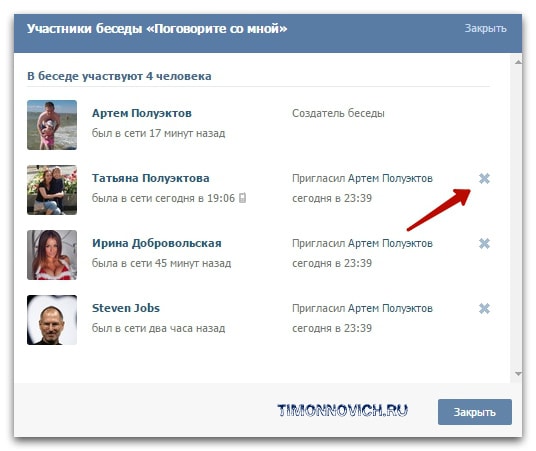
Вопросы?
Вам помогла эта информация? Удалось решить возникший вопрос?
Понравилась статья? Пожалуйста, подпишитесь на нас Вконтакте!
Мой мир
Одноклассники
Google+
Загрузка…Не могу выйти из беседы вк. Как в «Контакте» выйти из беседы? Алгоритм действий
Давайте ознакомимся более подробно, и научимся работать с конференциями (беседами) во Вконтакте. Узнаем, как создать, или удалить беседу, а также как грамотно использовать определенные функции в данной соцсети. Зная определенные тонкости, Вам будет гораздо проще и удобнее работать или общаться во Вконтакте.
Общение сразу с множеством людей во Вконтакте, требует создание беседы. Итак, как создать беседу Вконтакте? Все просто. Необходимо щелкнуть на вкладку мои сообщения и нажать написать. Дальше все как обычно, открывается стандартная форма написания сообщения. Ищем поле «Получатель» жмем. Появится список ваших друзей (собеседников). Добавляем кого нужно. Добавили одного, появилась кнопка добавить второго. Все очень понятно. Далее у Вас появляется возможность задать тему чата. Но когда количество участников перевалит за 20, кнопка добавления пропадет, и придется вписывать участников беседы вручную. Максимум в чате может быть не более 29 человек.
Ищем поле «Получатель» жмем. Появится список ваших друзей (собеседников). Добавляем кого нужно. Добавили одного, появилась кнопка добавить второго. Все очень понятно. Далее у Вас появляется возможность задать тему чата. Но когда количество участников перевалит за 20, кнопка добавления пропадет, и придется вписывать участников беседы вручную. Максимум в чате может быть не более 29 человек.
Далее печатаем нужное сообщение или вставляем фото и т.п., нажимаем на кнопку «Отправить» (как добавить фото или любой другой медиа-файл, читайте ). Готово — Вы создали беседу. Беседа в Вконтакте это прекрасная возможность сообщить определенную новость нужным людям и, причем всем сразу. Так же беседа отлично подойдет для создания опросов, конкурсов и других действий по раскрутки группы.
Не знаешь как набрать друзей, лайков и репостов ВКонтакте? Тебе сюда!
Как создать беседу Вконтакте через компьютер — полное описание
Создавать беседу в контакте можно разными способами. С одним из них сейчас вы можете ознакомиться в данной статье. Итак, как создать беседу Вконтакте через компьютер? Происходит этот процесс достаточно быстро и не требует каких-либо специальных знаний.
Итак, как создать беседу Вконтакте через компьютер? Происходит этот процесс достаточно быстро и не требует каких-либо специальных знаний.
Что нужно сделать:
- Зайти во вкладку сообщений.
- Найти «К списку друзей».
- Перейти.
- Далее перейти во вкладку «Выбрать несколько собеседников».
- Указать собеседников в открывшемся окне.
- Придумать имя чата. Кликнем «Создать».
Все очень просто, и позволит вам экономить время. А продвижение групп с помощью данной функции считается очень удобным и быстрым. Так же можно скинуть фото всем ее участникам сразу и обсудить фотографию или событие вместе. Как набрать подписчиков бесплатно, узнайте из этой статьи .
Как удалить беседу Вконтакте и выйти из нее навсегда
Бывает так, что беседа потеряла свою актуальность или же просто стала не нужна. Тогда есть смысл ее удалить. Попробуем узнать, как удалить беседу Вконтакте. Уйти из беседы во Вконтакте не сложно. Нужно просто перейти в сообщение конференции и нажать «Действия».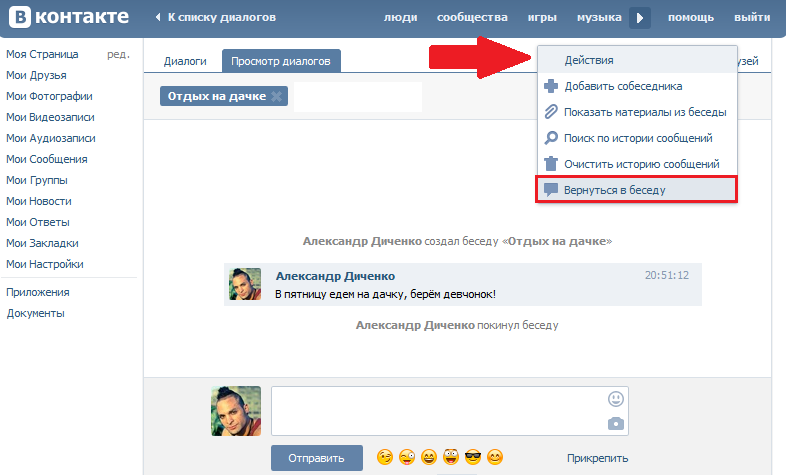 Там вы увидите список, в котором и найдете вкладку «покинуть беседу». Стоит кликнуть мышкой на нее, чтобы сообщений больше не приходило. Все участники сразу же узнают о вашем выходе. А вот если Вас удалили из беседы, то вернутся туда, можно только по приглашению. Но это мы рассмотрим дальше. Читайте также, как удалить или восстановить диалоги ВКонтакте, по ссылке .
Там вы увидите список, в котором и найдете вкладку «покинуть беседу». Стоит кликнуть мышкой на нее, чтобы сообщений больше не приходило. Все участники сразу же узнают о вашем выходе. А вот если Вас удалили из беседы, то вернутся туда, можно только по приглашению. Но это мы рассмотрим дальше. Читайте также, как удалить или восстановить диалоги ВКонтакте, по ссылке .
Как вернуться в беседу Вконтакте, если уже вышли из нее
Тут существует два варианта как вернуться в беседу Вконтакте. Один более простой, это когда Вы случайно сами вышли из беседы. В таком случае, просто нужно зайти обратно в конференцию и нажать вкладку «действия». В списке будет заветная надпись «вернутся в беседу», кликаем ее, и вы снова в беседе. Если же вы удалили всю историю беседы, и вам необходимо ее найти, то просто следует перейти по специальной ссылке: vk.cc/1PdHzU. После перехода Вы увидите все беседы, в которых Вам приходилось участвовать. Тут все также, заходим в беседу, и кликаем вернутся.
Море лайков ВКонтакте можно получить !
Мультичат, мультидиалог, или просто беседа — очень удобная функция социальной сети «ВКонтакте».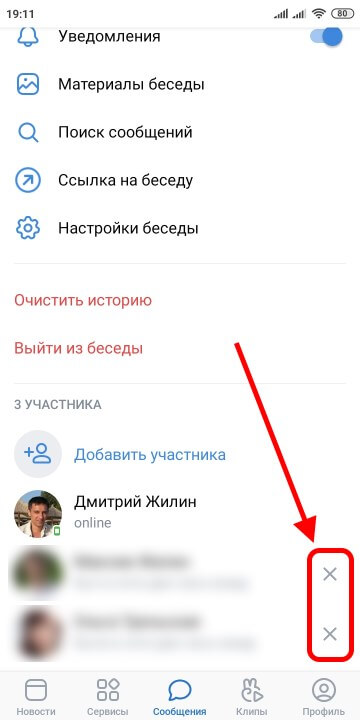 Не все пользователи знают о ее возможностях, а многие испытывают трудности при использовании мультичата. Поэтому сегодня мы расскажем вам о том, как создать беседу в «ВКонтакте» и для чего это нужно, а также дадим другие полезные советы.
Не все пользователи знают о ее возможностях, а многие испытывают трудности при использовании мультичата. Поэтому сегодня мы расскажем вам о том, как создать беседу в «ВКонтакте» и для чего это нужно, а также дадим другие полезные советы.
Общие сведения
Возможность создать беседу с несколькими пользователями была добавлена в функционал социальной сети уже более года назад. На мобильных приложениях она также существует. Мультичат позволяет вам общаться сразу со многими людьми из списка друзей. Например, создать беседу «ВКонтакте» можно, когда вам нужно обсудить проект с коллегами, план вечеринки с друзьями, поговорить об экзамене с одногруппниками.
Наверняка уже стало понятно, что мультидиалог — это некий онлайн-аналог конференц-связи. В самом начале появления этой функции в общей переписке могли участвовать только 15 человек. Разработчики это количество посчитали оптимальным, но время показало, что число участников можно и нужно увеличить. Теперь в беседе может находиться до трех десятк
Что значит в вк упомянул вас. Беседа “ВКонтакте”. Создание, настройка, добавление друзей и удаление
Беседа “ВКонтакте”. Создание, настройка, добавление друзей и удаление
Очередным обновлением: «Упоминания ВКонтакте» порадовала нас социальная сеть. Последнее время у них обновления практически каждый день, причем обновления не просто визуально приятно смотрятся а и очень полезны в использовании.
Как пользоваться упоминаниями?
Упоминания-ВКонтакте
Эту функцию так же можно использовать, когда у вас есть интересный и полезный сайт. Можно , размещать в ней все новые записи с сайта, со ссылками, давать ссылку на свою группу в других сообществах которые схожи с вашей тематикой. Тем самым вы будете получать заинтересованных пользователей в свою группу / паблик, и получать заходы на вой ресурс.
Как выглядит размещенное упоминание?
После того как (*) поставлена и вы начали вводить название или имя, снизу появиться список в котором можно выбрать человека или группу с таким именем. После того как вы выберете кого либо из списка, в строке сообщения получиться вот такая надпись:
*kent_1987 (Настюша Титаренко), Настюша Титаренко и будет ссылкой. Название можно вводить, изменяя правильную расстановку, например: личная страница — Настюша Титаренко, Титаренко Настюша, группа — Красивые вещи, Вещи красивые.
Название можно вводить, изменяя правильную расстановку, например: личная страница — Настюша Титаренко, Титаренко Настюша, группа — Красивые вещи, Вещи красивые.
Для того что бы удобнее было отредактировать, имя в скобках сразу же выделяется другим цветом при нажатии «Редактировать» и вы быстро сможете его сменить на другое! Если же вы не хотите изменять его, но оно подсвечивается, нажмите клавишу «Tab» и вас перебросит в самый конец упоминания, тем самым уберется выделение с текста.
До этого обновления ВКонтакте и раньше была возможность ставить такие быстрые упоминания на стенах в группах и публичных страницах. Разница в том, что новые упоминания можно размещать где угодно: в комментариях к фото, в записях, в публикациях, при редактировании, в окнах «Рассказать в сообществе». Упоминания стали намного красивее и ярче, теперь при просмотре каждого упоминания показывает информация о человеке или группе и основная фотография.
GD Star Rating
a WordPress rating system
 0
out of 5
based on 8
ratings
0
out of 5
based on 8
ratingsИнструкция
Иногда вместо него указана какая-либо фраза латинскими буквами, если человек установил более удобный и запоминающийся адрес для своей страницы.
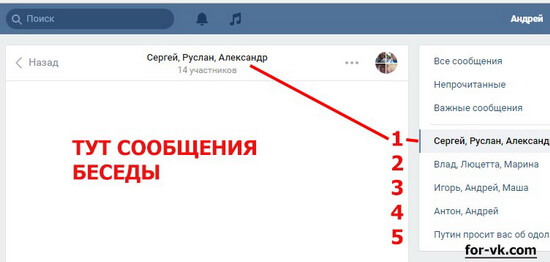
С того момента, когда соцсеть стала активно преображаться, добавляя новые функциональные возможности и разделы, разработчиками были убраны многие устаревшие и относительно не популярные функции и разделы из внешнего вида странички пользователя. Однако у тех пользователей, которые запомнили ссылки, ведущие на эти разделы и функции, возможность доступа к ним по-прежнему остаётся.
Однако, такой подраздел как “Упоминания” в социальной сети, как раз является одной из скрытых функций, которые раньше на сайте не появлялась. Для вас существует несколько вариантов упоминания профилей и сообществ в VK.
1 Вариант. Самый простой
Наверное вы могли натолкнуться на посты пользователей, в которых говорится о каких-то людях (к примеру «Игорь Сидоров сегодня жжот») и в самом посте “Игорь Сидоров” это ссылка на его профиль.
Это делается путем пару кликов мышкой и нажатием клавиш клавиатуры:
1. В теле поста необходимо поставить звездочку «*», либо знак собачки «@» именно в том месте где хотели бы разместить упоминание определенного человека.
2. Сразу после знака * или @ напишите Имя или Фамилию че
Выйти или удалить кого-либо из группового чата
После того, как вы присоединитесь к групповому чату, вы можете решить, хотите ли вы остаться участником или покинуть групповой чат. Вы также можете удалить людей из группового чата.
Совет: Если вы собираетесь покинуть группу из-за того, что вас засыпают уведомлениями о новых сообщениях, вы можете вместо этого просто отключить уведомления или отключить чат в этой группе.
Выйти из группового чата
Если вы решили выйти из группового чата в Teams, выполните следующие действия:
Выбрать Чат , чтобы открыть список чата.
Найдите название группы, которую хотите покинуть.
Выбрать Дополнительные параметры > Оставить .

Если вы передумаете, просто попросите кого-нибудь повторно пригласить вас в группу.
Удалить людей из группового чата
Примечание: Ваш администратор должен будет включить этот параметр, чтобы участники могли удалять друг друга из группового чата.
Чтобы удалить людей из группового чата в Teams, выполните следующие действия:
Откройте любой групповой чат из трех или более человек и перейдите в верхнюю часть чата, где будет указано количество участников.
Наведите указатель мыши на количество участников, а затем на имя человека, которого хотите удалить.

Выберите X и подтвердите, что хотите удалить участника из чата.
Обновление в чате сообщит всем, что вы удалили человека.
Люди, удаленные из чата, смогут просматривать историю предыдущих чатов, но не смогут отправлять новые сообщения, реагировать на сообщения и не смогут просматривать новые разговоры или файлы, которыми поделилась группа.
Примечание: Если кто-то был удален или решил покинуть групповой чат, его сообщения чата все еще будут в вашей истории чата.Они могут видеть любые изменения в истории чата, поэтому старайтесь не редактировать эти сообщения.
Чтобы выйти из группового чата, нажмите заголовок чата, а затем нажмите Выйти из чата .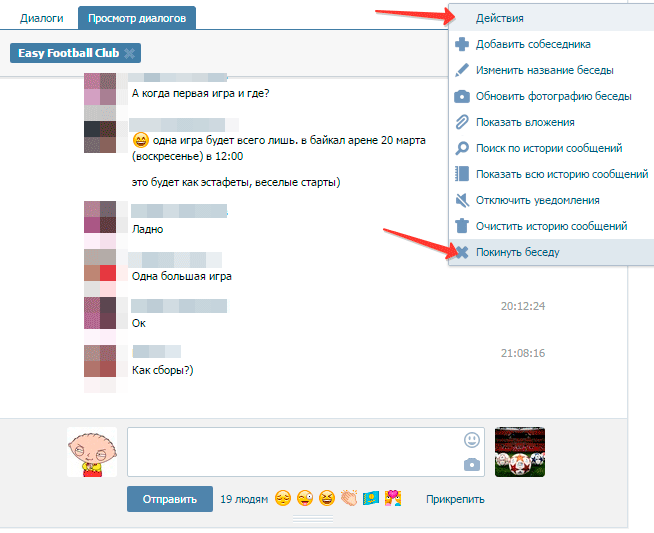
Чтобы удалить кого-либо из группового чата:
В списке участников наведите указатель мыши на имя человека и выберите X , чтобы удалить его из чата. Они смогут просматривать историю чата с того момента, когда они были участниками, но не смогут реагировать на сообщения, отправлять сообщения или получать новые сообщения от группы.
Чтобы выйти из группового чата, перейдите к заголовку чата и нажмите Дополнительные параметры > Подробности чата > Выйти из чата .
Чтобы удалить кого-либо из группового чата:
В списке участников наведите указатель мыши на имя человека и выберите X , чтобы удалить его из чата. Они смогут просматривать историю чата с того момента, когда они были участниками, но не смогут реагировать на сообщения, отправлять сообщения или получать новые сообщения от группы.
Видеоконференцсвязь— удаление кого-либо из собрания в Cisco Webex
8 декабря 2020 г. | просмотр (ы) | люди думали, что это было полезно
| просмотр (ы) | люди думали, что это было полезно
Возможно, вам потребуется удалить кого-то из собрания, если он присоединился или был добавлен к собранию случайно, или если он просто не нужен на собрании.
Варианты удаления кого-либо из собрания зависят от типа собрания, к которому вы присоединились из Webex.
Совещание группы Webex
Совещания группы Webex связаны с пространствами в приложении, которые могут быть модерируемыми или немодерируемыми. Только модераторы могут удалять кто-то из собрания, связанного с модерируемым пространством.
Вы можете удалить гостей из собрания.Но когда вы удаляете кого-то, кто принадлежит к этому пространству, вы удаляете его из
пространство целиком.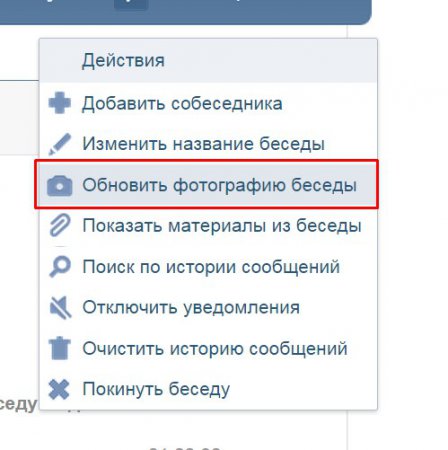 Когда вы удаляете кого-то из темы, человек получает уведомление о том, что он был удален из области.
Они больше не будут получать уведомления, но их содержимое останется видимым в соответствии с политикой хранения данных вашей компании.
Когда вы удаляете кого-то из темы, человек получает уведомление о том, что он был удален из области.
Они больше не будут получать уведомления, но их содержимое останется видимым в соответствии с политикой хранения данных вашей компании.
Стандартные совещания Webex и совещания в персональной комнате Webex
Если вы присоединились к совещанию, которое было запланировано с помощью Webex или проводится в чьей-либо персональной комнате Webex, то только совещание организатор может удалить кого-либо из встречи.Когда вы удаляете кого-то из встречи, он получает уведомление о том, что он был удален со встречи.
Во время собрания щелкните значок, чтобы открыть список участников, а затем щелкните имя человека правой кнопкой мыши, чтобы удалить его:
|
Во время встречи нажмите, чтобы открыть список людей, а затем нажмите имя человека, чтобы удалить его:
|
Продукт: Webex, Webex для поставщиков услуг
Действия: видеоконференцсвязь
Операционная система: Android, iOS, Mac, веб-браузер, рабочий стол Windows
Отложить разговор | Help Center
Вы и ваши товарищи по команде должны отложить любой разговор, который все еще активен, но временно приостановлен.Например, если вы ждете дополнительной информации от клиента или другого товарища по команде, вы можете отложить беседу до тех пор, пока они не ответят.
Если отложить беседу, она будет временно удалена из вашего списка открытых бесед на определенный период времени. Затем, когда период откладывания закончится (или если кто-то ответит), беседа возобновится, напоминая вам, что нужно следить.
Затем, когда период откладывания закончится (или если кто-то ответит), беседа возобновится, напоминая вам, что нужно следить.
Функция Snooze помогает оптимизировать рабочий процесс, чтобы вы могли в первую очередь работать над неотложными проблемами.
Как отложить разговор
1.Чтобы отложить разговор, просто щелкните значок часов в правом верхнем углу.
2. Затем выберите, на какой период вы хотите, чтобы ваш разговор был отложен — сегодня, завтра, на следующей неделе, в следующем месяце или в дату и время по вашему выбору.
Если вы хотите отложить разговор до определенной даты, нажмите «Пользовательский» и выберите дату и время в календаре.
Совет от профессионала: Чтобы быстро отложить разговор до завтрашнего дня, просто нажмите: ‘Z.’
Когда отложенный разговор автоматически возобновляется?
Отложенный разговор автоматически открывается снова, когда:
- По истечении указанного периода времени откладывания.
 — Когда беседа возобновляется, мы покажем вам, когда беседа была отложена и в какое время она возобновилась. Время отображается в вашем часовом поясе, поэтому может отображаться по-разному для разных товарищей по команде.
— Когда беседа возобновляется, мы покажем вам, когда беседа была отложена и в какое время она возобновилась. Время отображается в вашем часовом поясе, поэтому может отображаться по-разному для разных товарищей по команде. - Клиент или товарищ по команде отвечает в беседе.
Примечание: Если вы ответите на назначенный вам разговор, он не откроется автоматически.Если кто-то ответит или добавит примечание, он это сделает. Если вы хотите возобновить беседу, вы можете сделать это вручную.
Следует отложить разговор или закрыть разговор?
Вы должны откладывать беседу после каждого отправляемого сообщения, пока беседа не будет полностью разрешена. Например, отложите разговор, если ожидаете ответа от клиента или товарища по команде.
Закрывайте беседу только тогда, когда она полностью решена для клиента.
Примечание. Завершение беседы в нужное время помогает обеспечить точное отображение показателя «Беседы закрыты» в вашей статистике входящих сообщений.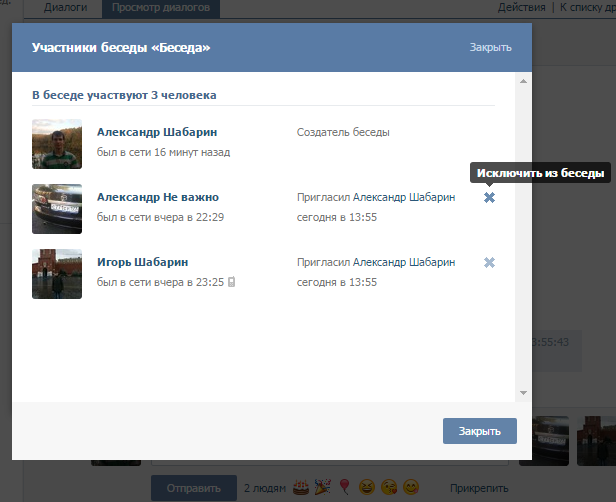
Управляйте отложенными разговорами
Чтобы просмотреть отложенные разговоры, просто щелкните стрелку раскрывающегося списка в левой части сообщения и выберите «Отложенные разговоры».
Отложите разговоры на ходу
Если у вас есть разговоры по внутренней связи приложение, вы можете легко отложить разговор, пока вы в пути.
Просто коснитесь значка «информация» в правом верхнем углу экрана, затем выберите «Отложить разговор».
Примечание: Чтобы повторно открыть разговор вручную, просто нажмите значок «информация» и выберите «Повторно открыть беседу. .’
Рекомендации по откладыванию разговоров
Будьте прозрачны
Если вы ждете ответа от товарища по команде или пытаетесь самостоятельно исследовать проблему, вы должны сообщить своим клиентам, когда вы вернетесь к ним, прежде чем откладывать разговор.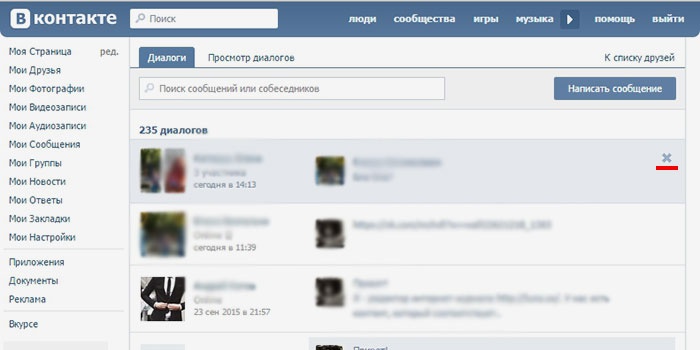
Оптимизируйте рабочий процесс
- Перед тем, как закрыть беседу, заранее спросите своего клиента, решена ли она, а затем закройте ее как можно быстрее, как только это произойдет. Чтобы сэкономить время, вы можете использовать TextExpander, чтобы создать «фрагмент подписи», который будет использоваться снова и снова.Скажите что-нибудь теплое и дружелюбное, например: «Дайте мне знать, могу ли я чем-нибудь помочь».
- Если вы ждете ответа от клиента, лучше отложить разговор до завтра. Затем, когда беседа возобновится на следующий день, вам напомнят, что нужно ответить. Ваш клиент оценит дополнительные усилия, которые вы приложили, чтобы обеспечить им необходимую помощь.
- Мы рекомендуем просматривать отложенные разговоры один раз в день и общаться с клиентами, которые еще не ответили.Чтобы сэкономить время, создайте последующий сохраненный ответ, персонализируя его для каждого клиента.
Знайте, когда закрывать беседы
Если клиент не ответил на отложенный разговор в течение недели, возможно, он уже нашел решение своей проблемы.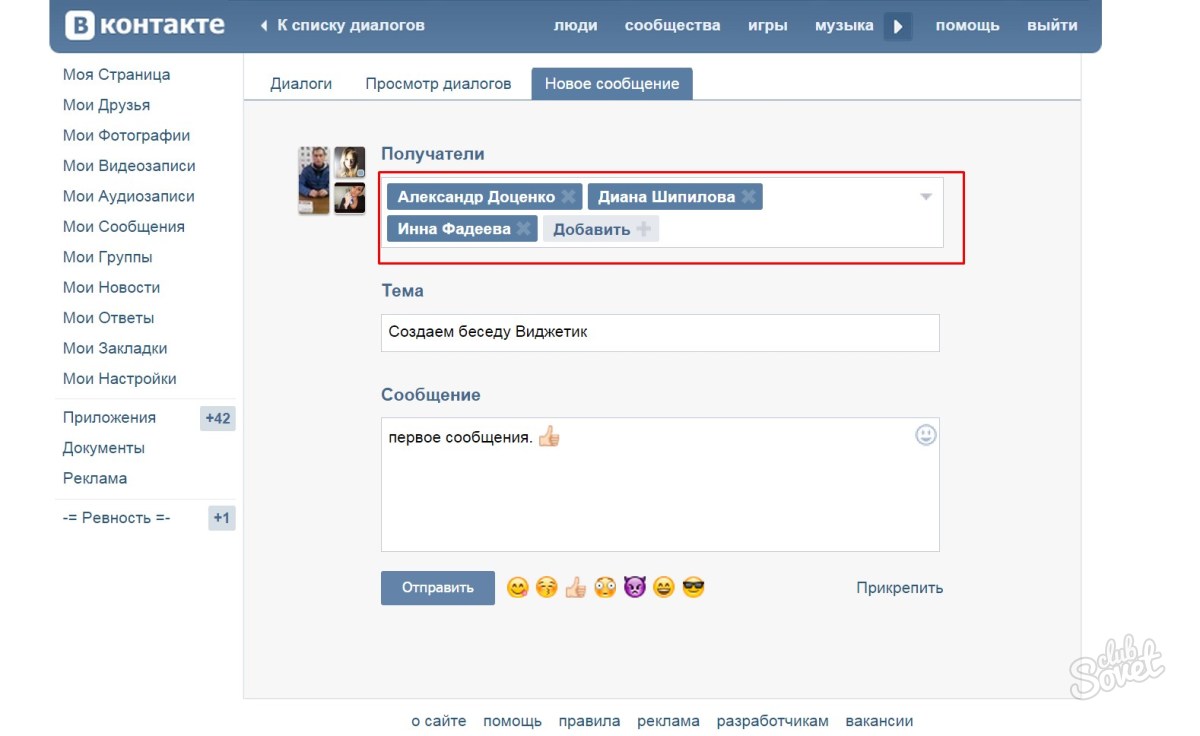 В этом случае можно закрыть беседу. Он автоматически откроется снова, если клиент ответит.
В этом случае можно закрыть беседу. Он автоматически откроется снова, если клиент ответит.
Автоматизация откладывания разговоров
Вы также можете отложить или отменить откладывание разговора с помощью REST API.
Как удалить / заблокировать / удалить кого-либо из Messenger
Если вас раздражает кто-то в Facebook Messenger, это руководство поможет вам разными способами, как легко удалить, заблокировать или удалить кого-то из мессенджера.
Если вы используете Facebook в качестве основной платформы социальных сетей, у вас также должен быть Messenger. Facebook Messenger — отличное приложение для чата. Он простой, легкий, универсальный и одновременно удобный. В отличие от Whatsapp, Instagram или других приложений для обмена сообщениями, с помощью Facebook Messenger вы можете отвечать на любой разговор, не открывая приложение.Это позволяет выполнять многозадачность даже на смартфонах с меньшим объемом оперативной памяти.
Помимо этого, есть также множество различных функций, которые предлагает Messenger, таких как обмен фотографиями, видео, документами, выполнение голосовых или видеозвонков, голосовые сообщения, местоположения, денежные переводы и т. Д. Однако все эти функции предназначены для создания лучшего отношения, но что, если вы хотите положить конец одному.
Ну, люди в Facebook подумали об этом и реализовали несколько независимых функций в Messenger.В этой статье я расскажу вам о различных способах удаления кого-либо из Facebook Messenger.
Как удалить кого-то из программы обмена сообщениями
Начнем с самого мягкого —
1. Отключение звука контакта
Одна из основных причин, по которой мы хотим заблокировать конкретный контакт, — это из-за всех получаемых вами раздражающих уведомлений. Как бы вы ни игнорировали это, звук звонка через некоторое время действительно начинает раздражать. Вы открываете телефон в ожидании важного ответа, но вместо этого получаете какой-то скучный мем, которым поделился кто-то, кого вы почти не знаете.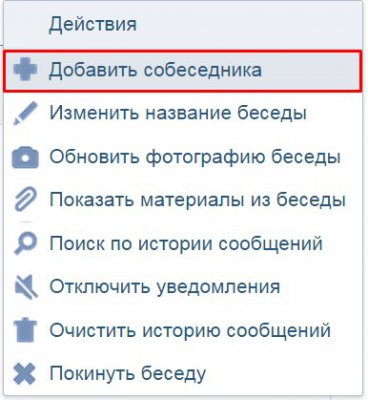
Однако это не хуже. Были ли вы в ситуации, когда вы включали данные своего телефона или просто случайно подключались к общедоступному Wi-Fi? А затем внезапно ваш телефон начал звонить в течение следующих 60 секунд благодаря 100 групповым сообщениям, которые вам даже неинтересны. В подобных ситуациях вам нужна функция мессенджера Mute.
Чтобы отключить звук определенного контакта или группы в мессенджере,
- Сначала откройте контакт, для которого нужно отключить звук.
- Теперь щелкните значок информации вверху.
- Прокрутите вниз до меню «Уведомление» и щелкните его.
- Здесь нажмите «Отключить звук в разговоре», чтобы включить его.
- Выберите время, в течение которого сообщение будет отключено, и нажмите OK.
Да, это отключит звук этого конкретного разговора. Теперь, каждый раз, когда другой человек отправляет вам сообщение, вы не получаете никаких уведомлений.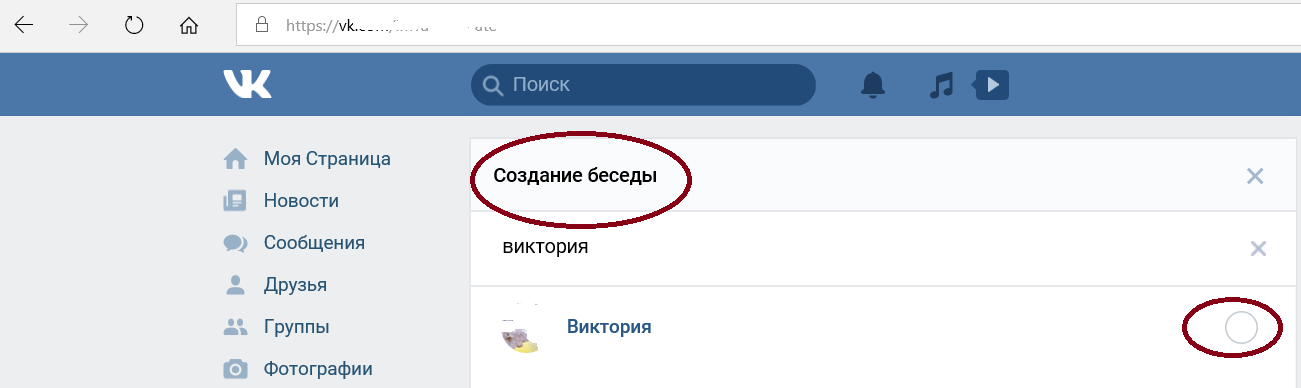 Кроме того, не волнуйтесь, так как собеседник не будет знать, что его чат отключен.
Кроме того, не волнуйтесь, так как собеседник не будет знать, что его чат отключен.
2. Игнорировать контакт
Игнорировать — это недавно добавленная функция в Messenger. После того как вы проигнорируете контакт, вы не получите от него никаких уведомлений. Но в отличие от отключения звука, когда вы кого-то игнорируете, разговор переходит в раздел запроса сообщения.
Что такое раздел запроса сообщения? Всякий раз, когда случайный человек отправляет вам прямое сообщение, это сообщение отправляется в раздел запроса сообщений, и вы получаете запрос нового сообщения. То же самое произойдет, когда вы включите функцию игнорирования для любого из ваших контактов.Лучшее в этой функции то, что даже после игнорирования другой человек все еще будет в вашем друге на Facebook, и он не будет знать об этом.
- Начните с открытия беседы с контактом, которого вы хотите игнорировать.
- Теперь нажмите кнопку i в правом верхнем углу.

- В разделе «Информация» прокрутите вниз, чтобы перейти к параметру «Игнорировать сообщение».
- Щелкните «Игнорировать сообщение», а затем «Игнорировать».
3. Удалить контакт
Хотите верьте, хотите нет, но беспорядок, вероятно, самый большой недостаток мессенджеров. Будь то ваш друг или просто случайный парень, если вы получите от них сообщение и примете запрос сообщения, начнется новый чат. И, в конце концов, у вас есть огромный список нежелательных чатов и людей. В мессенджере, удалив такие чаты, вы можете удалить их из списка, но сохранить контакт.
Для удаления разговора
- Откройте приложение Messenger на своем устройстве.
- Теперь перейдите в «Люди» или просто нажмите на значок людей в нижней части экрана.
- В меню «Люди» нажмите на ссылку вверху (книга с изображением лица).
- Здесь выберите любой контакт, который хотите удалить, и нажмите кнопку i рядом с контактом.

- Выберите «Удалить контакт», затем нажмите «Удалить».
Помните, что удаление контактов не приводит к удалению беседы с этим человеком.Чтобы удалить разговор, вам придется его удалить. Для этого
- Сначала откройте Messenger на своем устройстве.
- В разделе чаты прокрутите вниз до контакта, беседу которого вы хотите удалить.
- Откройте чат и нажмите кнопку i в правом верхнем углу.
- Теперь нажмите на три точки в правом верхнем углу экрана и выберите Удалить разговор , затем Удалить .
После того, как вы удалили беседу, этот человек будет удален из вашего Messenger.
4. Удалить кого-то из друзей в Messenger
Отказ от друзей — тоже способ избавиться от кого-то. Но даже после того, как вы удалили кого-то из друзей, вы все равно можете общаться с ним, как обычно.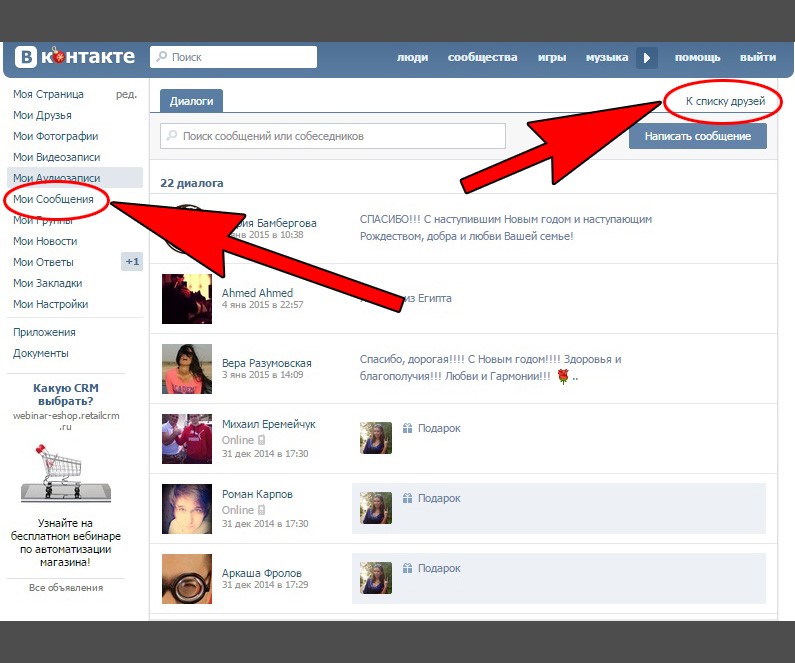 Удаление кого-либо из друзей приведет к его удалению из вашего списка друзей, а если ваша учетная запись является частной, они не смогут видеть ваш профиль и действия на Facebook.
Удаление кого-либо из друзей приведет к его удалению из вашего списка друзей, а если ваша учетная запись является частной, они не смогут видеть ваш профиль и действия на Facebook.
Чтобы удалить контакт из Messenger,
- В Messenger откройте беседу человека, которого хотите удалить из друзей.
- Теперь нажмите кнопку i , а затем нажмите Профиль.
- Затем нажмите «Просмотреть профиль» на Facebook.
- Здесь нажмите «Друзья» и нажмите «Удалить из друзей».
Вы также можете выбрать функцию Take a Break , которая позволяет ограничить контактные лица, связанные с вашим веб-сайтом.Если вы хотите узнать больше, нажмите здесь.
5. Заблокировать контакт в Fb Messenger
Что ж, если вы хотите полностью избавиться от кого-то, вы можете заблокировать этого человека. После того, как вы заблокируете контакт, он не сможет отправлять вам текстовые сообщения в мессенджере. И они потеряют все свои привилегии в качестве вашего друга в мессенджере. Но если вы общаетесь в группе с этим контактом, вы оба сможете видеть сообщения друг друга.
И они потеряют все свои привилегии в качестве вашего друга в мессенджере. Но если вы общаетесь в группе с этим контактом, вы оба сможете видеть сообщения друг друга.
Итак, если вы хотите полностью избавиться от кого-то x2 , то заблокируйте его на Facebook.Как только вы заблокируете кого-то на Facebook, он автоматически удалится из друзей и больше не сможет писать вам. Блокировка кого-либо также ограничивает доступ этого человека к вашей учетной записи Facebook и просмотр вашего профиля, если они используют один и тот же идентификатор Facebook.
Заблокировать кого-либо из мессенджера,
- Просто перейдите в беседу контакта, которую хотите заблокировать.
- Затем нажмите кнопку i вверху.
- Прокрутите вниз и нажмите «Заблокировать».Здесь вы можете заблокировать этот контакт в Messenger или Facebook.
- Просто нажмите кнопку справа и выберите Заблокировать, чтобы заблокировать кого-нибудь.

Также читайте: Лучшие подписи к вашим фото на Facebook
Итог
Итак, это были 5 различных способов удаления или ограничения доступа кого-либо из Messenger. Надеюсь, эти методы были вам полезны. Если у вас есть какие-либо вопросы, не стесняйтесь упоминать их в комментариях.
Могу ли я удалить кого-нибудь из Facebook Messenger?
Мы все привыкли использовать приложение Messenger для общения с нашими друзьями, и стало даже более распространено отправлять им сообщения там, чем звонить им или отправлять текстовые сообщения. Однако нередко к вам обращаются люди, которых вы не знаете, например, если вы продаете что-то в приложении Facebook Marketplace, кто-то заинтересованный может отправить вам сообщение, чтобы получить дополнительную информацию о предлагаемом вами товаре.Или, возможно, вы получили раздражающие сообщения от незнакомого человека и хотите, чтобы этот человек не связывался с вами. Итак, вот что вы можете сделать, чтобы удалить их из своего приложения Messenger.
Итак, вот что вы можете сделать, чтобы удалить их из своего приложения Messenger.
Первый шаг, который вы можете сделать, — это просто удалить беседу с ними. Вот как это сделать:
- Щелкните правой кнопкой мыши или нажмите и удерживайте мобильный телефон, чтобы открыть подменю для определенного разговора. Есть два варианта:
- Нажмите «Архивировать», чтобы заархивировать беседу, чтобы вы не видели ее, но могли получить к ней доступ позже.
- Нажмите «Удалить», чтобы навсегда удалить вашу копию беседы.Имейте в виду, что другой человек все равно будет иметь свою копию, если он тоже не удалил ее.
Однако удаление беседы не обязательно приводит к удалению контакта, которого нет в вашем списке друзей Facebook. Они по-прежнему смогут связываться с вами, поэтому, если вы хотите убедиться, что они этого не делают, вам нужно заблокировать их:
- Перейдите к контакту в Messenger и выберите значок «Настройки» (обычно круг с буквой «i» в правом верхнем углу).
- Выберите заблокировать сообщения от {их имя}
- И вуаля! Этот человек больше не может отправлять вам сообщения в Messenger, однако он сможет общаться с вами через Facebook.
Важно понимать, что есть два типа сообщений от людей, которых вы не знаете. Первый — это запрос сообщения . Если с вами связывается кто-то, у кого есть общий друг на Facebook, его сообщение попадает в ваше окно запросов сообщений. Затем вы можете решить, хотите ли вы получить это сообщение, приняв или отклонив его. Если вы согласитесь, сообщение попадет в ваш почтовый ящик, в противном случае оно исчезнет. Второй тип сообщений — это отфильтрованные сообщения.Если вы получаете сообщение от незнакомого человека, и у вас нет общего друга, его сообщение попадает в ваше поле отфильтрованных сообщений.
Выполнив эти действия, вы сможете удалить всех, кого вы не знаете, из своего приложения Messenger. Любые вопросы — просто оставьте нам комментарий ниже или напишите нам в Твиттере @JustAskGemalto.
Как удалить кого-то из программы обмена сообщениями
Не знаете, как удалять людей из Messenger? В этом сообщении в блоге вы узнаете, как это сделать.
Messenger — это приложение для обмена сообщениями от facebook.com, которым пользуются люди по всему миру. Используя приложение, вы можете общаться в чате со своими друзьями из Facebook в сопровождении людей, которые не подключены, но вы приняли их запрос на чат в Messenger.
Иногда вы по ошибке добавляете людей, которые не являются вашими друзьями, и теперь хотите их удалить, верно?
Как удалить людей из Messenger — 2019
Удаление людей из списка контактов Messenger сложно, и по этой причине не все пользователи могут не знать правильных шагов.Чтобы помочь этим пользователям, мы решили написать этот пост в блоге.
Итак, не теряя времени, почему бы вам не узнать, как удалять людей из Messenger.
Удалить друзей, не использующих Facebook
1. Запустите приложение Messenger.
2. При настройках по умолчанию откроется раздел Чат.
Здесь нужно переключиться из раздела Чаты в раздел Люди . Вы можете сделать это, нажав значок Люди , доступный в нижней части экрана.
3. Затем нажмите на значок контакта , доступный в правом верхнем углу. Это покажет вам список всех людей, связанных с вами в приложении Facebook или Messenger.
4. Прокрутите вниз до имени человека, которого вы хотите удалить из списка контактов, а затем нажмите на значок Информация , доступный рядом с именем человека.
5. Здесь вы найдете опцию « Удалить контакт ». Нажмите на нее.
Откроется быстрое диалоговое окно с запросом подтверждения, нажмите Удалить .Это удалит пользователя из вашего списка контактов. Следуя той же процедуре, вы можете удалить другого пользователя.
Примечание: Каждый раз, когда вы находите «Удалить контакт», это означает, что либо человек не является вашим другом в Facebook, либо вы отправили этому человеку сообщение, либо вы приняли приглашение в чат от того же человека.
Кроме того, он находится в вашем списке контактов Messenger, потому что вы синхронизировали свой телефонный контакт, и номер телефона этого человека сохранен в вашем списке контактов телефона.
Дополнительные ступени
Если вы недавно разговаривали с тем же человеком, перейдите в раздел Чаты. Здесь долгое нажатие на ветку беседы пользователя.
В меню выберите Игнорировать сообщения . Это сохранит того же пользователя для отправки вам сообщений в будущем, если вы снова не примете приглашение.
Кроме этого, вы также можете выбрать Delete (для удаления сообщений) или Block (чтобы навсегда заблокировать пользователя из Messenger)
Удалить друзей Facebook из Messenger
Если вы хотите удалить из Messenger людей, которые являются вашими друзьями на Facebook, вам нужно сделать следующее:
1.Чтобы удалить друзей Facebook из списка контактов Messenger, вам необходимо удалить того же человека из учетной записи Facebook.
- Запустить приложение Facebook
- Перейдите к профилю человека.
- Нажмите на опцию «Друг» и в меню выберите «Удалить из друзей».
Это удалит человека из вашего списка друзей Facebook, а также из списка контактов Messenger.
Чтобы подтвердить это, запустите приложение Messenger и перейдите к списку All People , следуя шагам, описанным выше.
Вы обнаружите, что того же человека нет в списке контактов Messenger.
Следуя той же процедуре, вы можете удалить и других друзей.
Дополнительный наконечник
В случае, если вы также хотите скрыть всех друзей из списка контактов Messenger, которые видны по номеру телефона; тогда вы тоже можете это сделать.
1. Запустите приложение Messenger.
2. Нажмите на значок профиля в верхнем левом углу.
3. Затем прокрутите вниз и нажмите Люди .
4. Здесь нажмите « Загрузить контакты, », а затем нажмите « Выключить, ».
Это мгновенно скроет всех ваших телефонных друзей из списка контактов Messenger.
Вот и все!
Вот как удалить кого-нибудь из Messenger. Надеюсь, вы найдете этот пост в блоге полезным.
Если вы найдете этот пост в блоге полезным, поделитесь им в социальных сетях.Быстрая публикация поможет в росте этого блога. Вряд ли это займет 10 секунд, не правда ли?
.

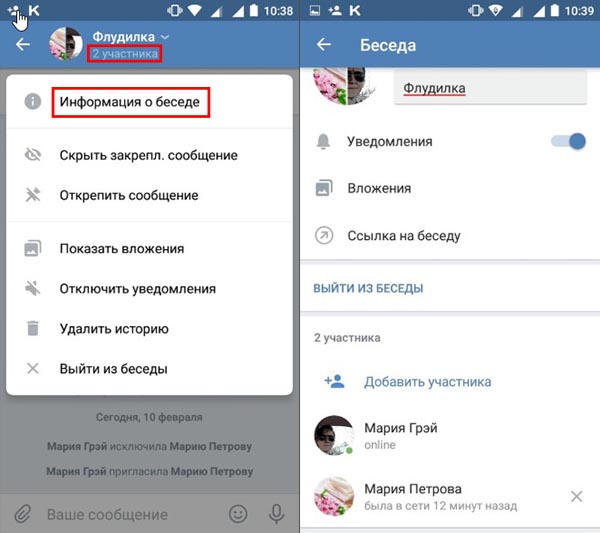

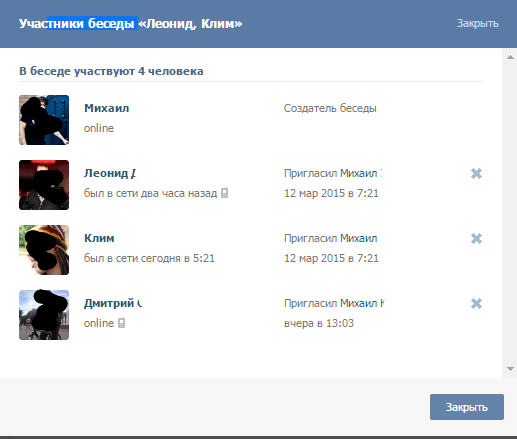 Если вы случайно нажали на этот крестик, то вам нужно нажать на «Отменить», если намеренно, то выберите «Исключить»;
Если вы случайно нажали на этот крестик, то вам нужно нажать на «Отменить», если намеренно, то выберите «Исключить»; Беседа “ВКонтакте”. Создание, настройка, добавление друзей и удаление
Беседа “ВКонтакте”. Создание, настройка, добавление друзей и удаление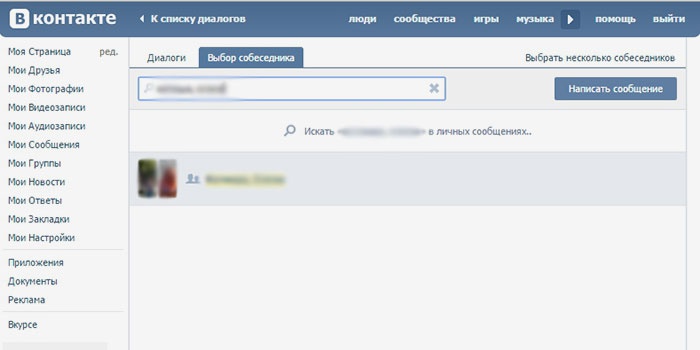



 — Когда беседа возобновляется, мы покажем вам, когда беседа была отложена и в какое время она возобновилась. Время отображается в вашем часовом поясе, поэтому может отображаться по-разному для разных товарищей по команде.
— Когда беседа возобновляется, мы покажем вам, когда беседа была отложена и в какое время она возобновилась. Время отображается в вашем часовом поясе, поэтому может отображаться по-разному для разных товарищей по команде.